ホームページ >ソフトウェアチュートリアル >モバイルアプリ >DELL マザーボードで vt をオンにする方法
DELL マザーボードで vt をオンにする方法
- 王林転載
- 2024-05-01 08:07:111106ブラウズ
Dell マザーボード VT を有効にするにはどうすればよいですか?仮想マシンを実行するには、仮想化テクノロジ (VT) を有効にすることが不可欠です。 Dell マザーボードでは VT をオンにする複数の方法が提供されており、この記事ではこれらの方法について詳しく説明します。デルのマザーボードで VT テクノロジを有効にするには、PHP エディター Banana が注意深く編集したステップバイステップ ガイドについて学び続けてください。
最初のステップは、コンピューターを再起動して BIOS を開始することです。
画面が点灯したら、「F12」または「F2」キーを押し続けて、BIOS ページに入ります。起動速度が速すぎて BIOS に入れない場合はどうすればよいですか?
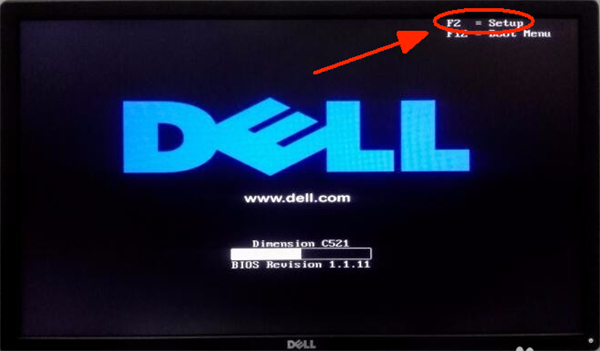
2 番目のステップは、メニューで VT オプションを見つけてオンにすることです。マザーボードのモデルが異なれば BIOS インターフェイスも異なり、VT の名前も異なります##。
#状況 1: 1. BIOS セットアップに入り、「仮想化サポート」を見つけて「仮想化」を見つけ、「有効」にチェックを入れます。 F10 を押して保存して終了 (Save & Exit)、VT が正常に開きました。シミュレーターで VT が有効になっていないことが引き続き表示される場合はどうすればよいですか?
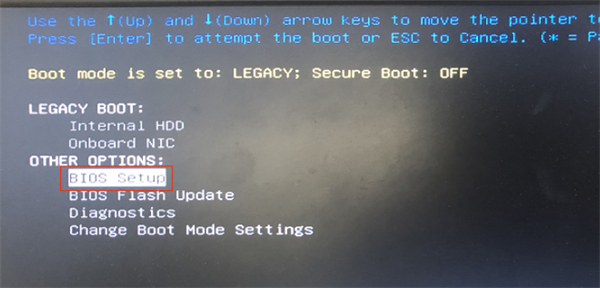
状況 2: 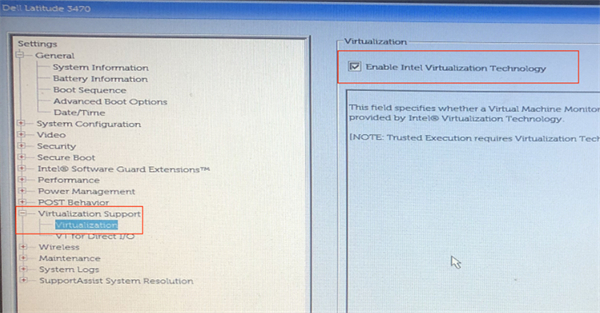
シナリオ 3: 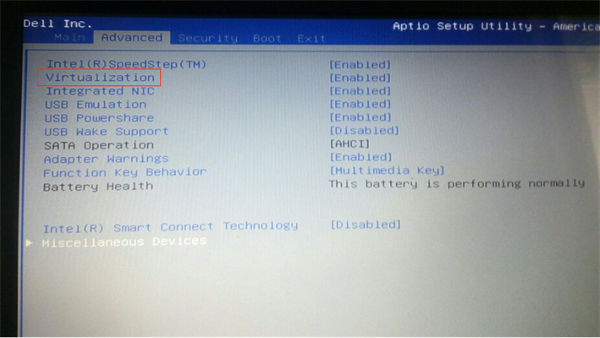
シナリオ 4:
1. キーワード「SVM」または「安全な仮想マシン」に基づいて VT オプションを見つけ、「無効」を「」に変更します。 Enabled" ";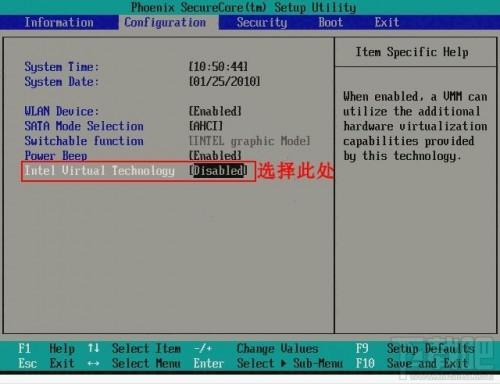
特別な強調: 一部のユーザーはチュートリアルに従ってオプションを見つけることができない場合があるため、キーワード「Intel(R)」に従って別のトップ メニュー バーに移動できます。 ) 「仮想化テクノロジー」「仮想」、「仮想化」、「VT-X」、「SVM」、「仮想化テクノロジー」で VT 設定を見つけます。
以上がDELL マザーボードで vt をオンにする方法の詳細内容です。詳細については、PHP 中国語 Web サイトの他の関連記事を参照してください。

